在制作excel表格时,有时需要为表格设置边框颜色,然而有好多人却不知道如何设置,这里小编就给大家分享在excel中如何设置边框颜色。

操作方法
-
01
双击打开excel,在弹出的页面单击新建空白工作薄。
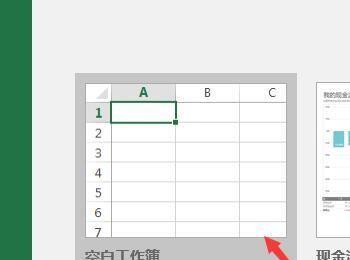
-
02
在新建的工作薄中选中需要添加边框颜色的表格区域。

-
03
单击开始选项卡,在开始选项卡功区,单元格组单击格式。

-
04
在弹出的下拉菜单中,单击设置单元格格式,弹出设置单元格格式对话框。

-
05
在设置单元格格式对话框中,单击边框,弹出边框设置页面。

-
06
在弹出的边框设置页面,单击颜色下方按钮,在弹出的对话框中选择你要设置的颜色。例如我设置为红色。

-
07
单击预设组中的外边框,为表格边框添加颜色。

-
08
为了方便观察,在样式组为边框应用较粗的边框线,在应用到外边框。

-
09
设置完成后,在设置单元格格式窗口单击确定。

-
10
设置时要根据具体情况,设置效果如图所示,仅供参考。

